犀牛工具实例教程,不等量移动命令工具使用技巧
犀牛软件,有着其强大的建模功能常用于工业化产品形态和曲面建筑的推敲,Rhino软件内置有很多强大的工具和命令,其工具使用熟练的话,可以起到不可思议的作用和效果,尤其是对于建模来说。比如说下面品索教育要介绍的不等量移动命令工具,合理的利用这些工具是可以实现很多复杂的效果。品索教育以犀牛工具实例教程为大家讲解不等量移动命令工具使用技巧,希望可以帮到大家更清楚的认识到犀牛工具的强大和使用技巧。
我们先来看看不等量移动命令工具使用场景和方法:
第一步:建立一个曲面,打开曲面控制点。
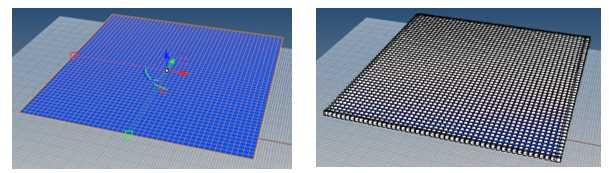
第二步:选择所有控制点,点击不等量移动工具,在曲面上指定一个点,并拖动出半径。
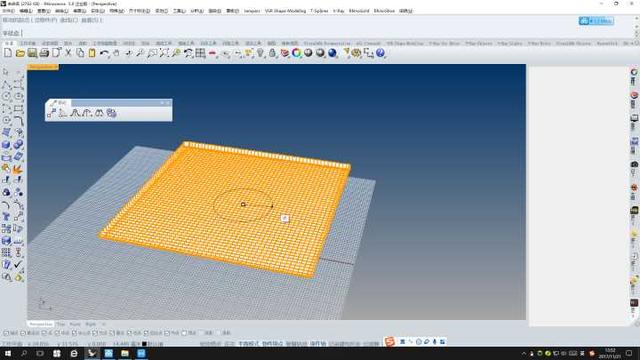
第三步:转到立面图,向上拖动一段距离,并确定,得到变动后的曲面。
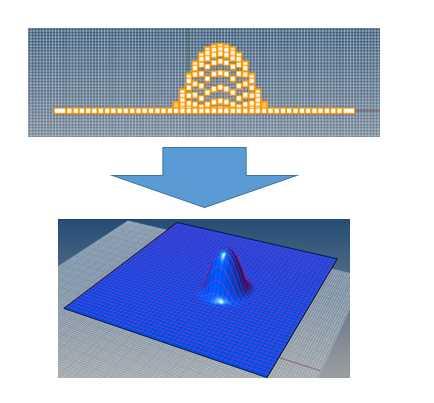
这里是我们常规的使用方法,直接按照软件提示就可以完成。仔细分析就会发现,在不等量移动命令里面还会有一些选项:点物件、曲线、曲面等。

下面我们以实例来演示给大家点物件和曲线选项,看看会有什么效果:
第一步:在曲面的范围内画一些高低不等的点物件。
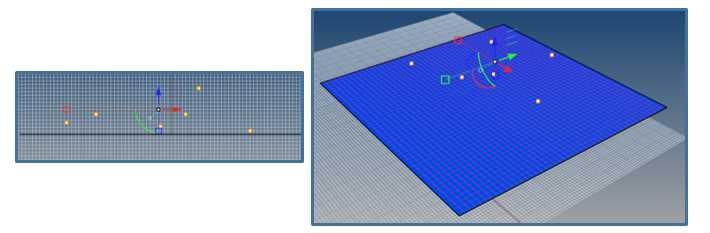
第二步:接下来,选择所有曲面控制点,点击不等量移动。按提示,点击“点物件”选项。之后选取制作好的点物件。确定好半径之后向上拖动一段距离,得到一个曲面。
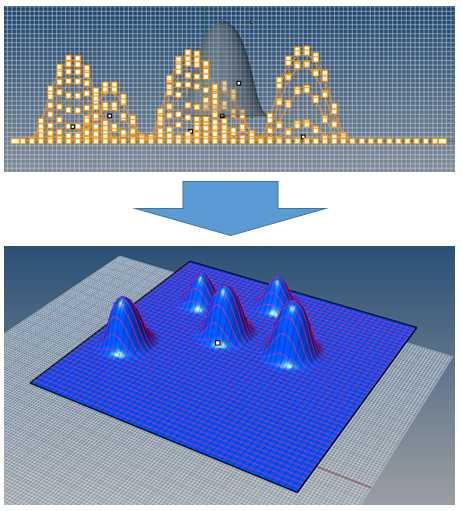
所谓的点物件,其实就是不等量移动的参考点,如果直接做,只能移动一个点的范围。如果是多个点物件的话,参考点也就增加了,可以批量不等量移动。
第三步:沿用上面的测试逻辑,我们在曲面范围内绘制一条或者多条曲线。
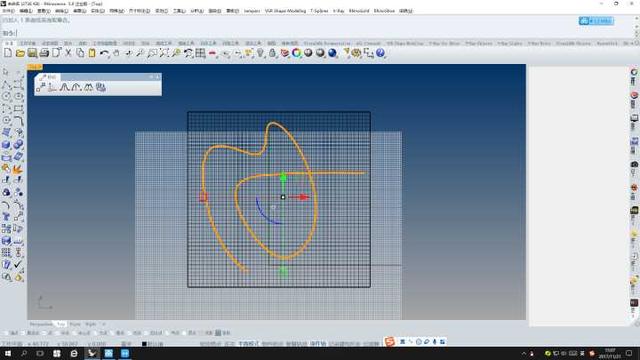
第四步:选中所有曲面控制点,选择曲线选项。按提示指定控制半径,拉高一定的距离,就得到了如下的曲面。
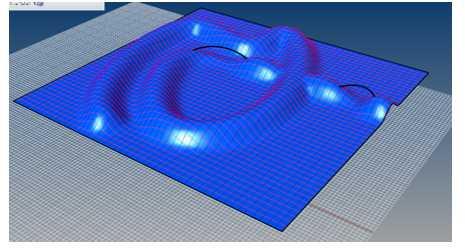
不等量移动如果使用曲线选项,物体移动的就会根据曲线的变化而变化,形成连贯的变化曲面。
以上操作都是基于曲面控制点的应用,如果使用实体作为不等量移动的变动对象,其效果会变得更富有层次。以小方块阵列为例,效果如下:



除了点、曲线之外的选项。在选项里面还有一个垂直与否的选项。默认是垂直的选项,这里我们可以选择“否”。

继续操作的话,我们就会发现,不等量移动的方向是可以控制的,也就是说可以任意旋转方向和偏移量。

经过调整会得到如下的变形效果。相对于垂直变化,这种自由变化产生的效果也许更有利于对形体的塑造。

也可以向斜下方拉伸,如下图:

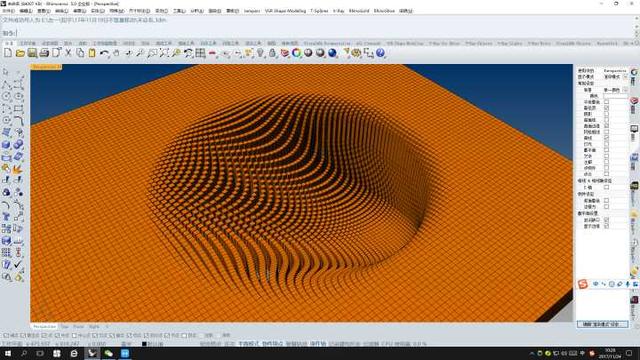
想要更好的掌握不等量移动指令的其实并不难,大家在用rhino建模时,合理的运用变动对象、是否垂直等选项,便可以制作一些有意思的变化状态,构建出类参数化的模型效果。大家可以掌握这种方法,多加练习,与rhino中其他工具很好的结合使用,效果会好很多。
以上仅仅是不等量移动命令工具使用技巧,犀牛软件还有着更多实用的工具和技巧等待着大家去探索,如何应用好犀牛软件的工具,更好的实现自己的创意才是犀牛软件使用的最终目的。
猜你喜欢
![]()